Seu site WordPress pode estar carregando fontes do Google sem que você saiba.
Muitos temas puxam automaticamente essas fontes dos servidores do Google, o que pode deixar seu site lento e levantar preocupações de privacidade para visitantes em certas regiões.
A boa notícia é que desativar as fontes do Google é mais fácil do que você imagina e pode realmente melhorar o desempenho do seu site.
Ao longo dos anos trabalhando com sites WordPress, descobrimos que remover essas solicitações de fontes externas geralmente acelera os tempos de carregamento e lhe dá mais controle sobre a aparência do seu site.
Neste guia, mostraremos 2 métodos simples para desativar as fontes do Google em seu site WordPress, quer você queira usar fontes do sistema em vez disso ou hospedar sua tipografia localmente.
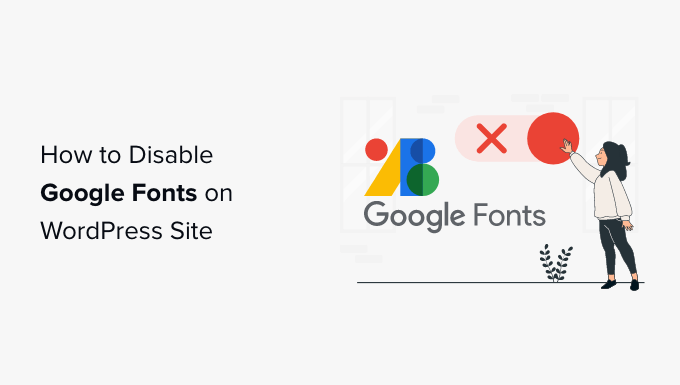
Por que desativar as fontes do Google em seu site WordPress?
A tipografia que você escolhe para o seu site WordPress desempenha um papel importante em seu design e identidade de marca. É por isso que muitos proprietários de sites personalizam sua tipografia usando fontes do Google.
No entanto, carregar muitas fontes terá um impacto negativo no desempenho do WordPress. É por isso que recomendamos que você escolha apenas duas fontes e as use em todo o seu site.
Alternativamente, você pode desativar completamente as fontes do Google e simplesmente usar as fontes do sistema que vêm com o computador do usuário. Elas ficam ótimas e carregam muito mais rápido, especialmente para usuários com conexão lenta.
É por isso que decidimos desativar o Google Fonts quando redesenhamos o site WPBeginner. Queríamos facilitar para todos aprenderem WordPress e expandirem sua presença online, mesmo que sua conexão com a internet não seja a melhor.
Desativar o Google Fonts pode não ser a decisão certa para todos os sites de negócios ou blogs. No entanto, se você tem visitantes de áreas com internet de baixa qualidade, esta é uma maneira de proporcionar uma melhor experiência ao usuário.
Além disso, existem questões de privacidade com o Google Fonts que podem tornar seu site não compatível com leis como o GDPR. Desativar o Google Fonts diminui o risco de seu site ser pego em violação de quaisquer leis internacionais de privacidade.
Dito isso, vamos dar uma olhada em como desativar o Google Fonts no WordPress.
Desativando o Google Fonts no WordPress com um Plugin
Primeiro, você precisa instalar e ativar o plugin Disable and Remove Google Fonts. Para mais detalhes, veja nosso guia passo a passo sobre como instalar um plugin do WordPress.
Após a ativação, o plugin desativará automaticamente todas as fontes do Google usadas pelo seu tema e plugins. Ele não precisa ser configurado.
Agora o WordPress usará automaticamente uma fonte padrão no lugar de quaisquer Google Fonts que estavam sendo usadas. Você deve verificar cuidadosamente seu site para ter certeza de que está satisfeito com as fontes que estão sendo usadas agora.
Se você quiser escolher fontes diferentes, consulte nosso guia sobre como alterar fontes no seu tema WordPress.
Desativando Google Fonts no OptinMonster
OptinMonster é o melhor plugin de geração de leads para WordPress, e mais de 1,2 milhão de sites usam o software para aumentar sua lista de e-mails, aumentar as vendas e obter mais leads.
Nós também o usamos no WPBeginner para criar pop-ups de newsletter e tivemos uma excelente experiência. Para saber mais, você pode ver nossa análise do OptinMonster.
No entanto, a ferramenta usa o Google Fonts por padrão. Felizmente, é fácil desativá-los.
Desativando o Google Fonts em Campanhas Individuais do OptinMonster
Primeiro, você deve visitar o site do OptinMonster e fazer login no seu Painel de Campanhas. Depois disso, você precisa clicar em uma campanha e, em seguida, clicar no botão ‘Editar Campanha’.
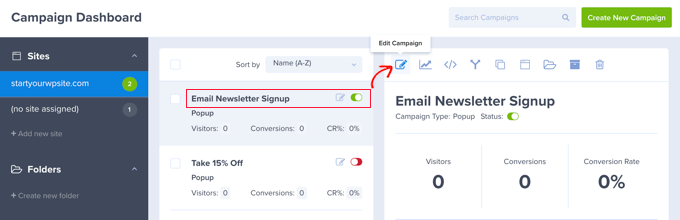
Isso abrirá o Construtor de Campanhas do OptinMonster.
Em seguida, você precisa clicar no ícone ‘Configurações’ no canto inferior esquerdo da barra de rodapé.
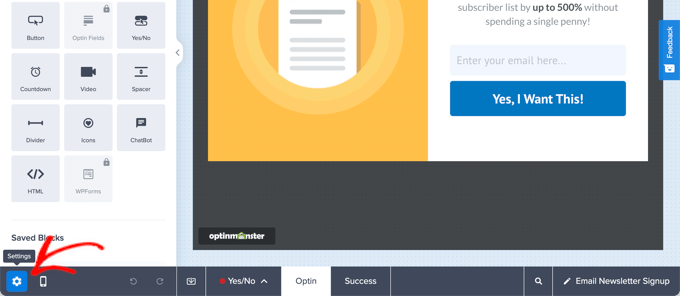
No painel lateral, você precisa selecionar a aba ‘Avançado’.
Agora você pode rolar para baixo até a seção ‘Configurações de Exibição’ e desativar a opção ‘Ativar fontes da web?’ para a posição desligada.
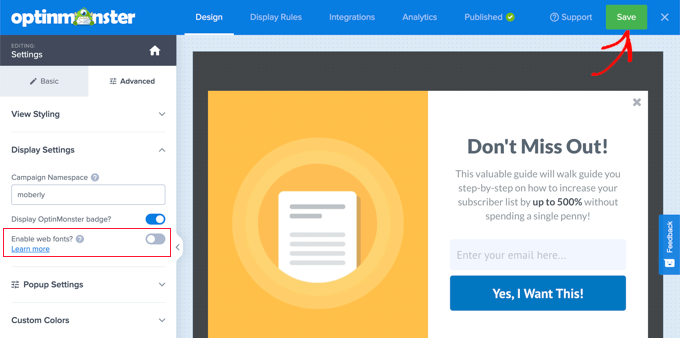
Assim que você clicar no botão ‘Salvar’ na parte superior da tela, as fontes de terceiros serão desativadas para essa campanha.
Você precisará repetir essas etapas para cada outra campanha da qual deseja remover o Google Fonts.
Desativando o Google Fonts Para Todas as Campanhas do OptinMonster
Se você se sente confortável em adicionar trechos de código JavaScript ao seu site, então você pode desativar o Google Fonts em todas as campanhas do OptinMonster de uma vez.
Para desativar o Google Fonts em todas as campanhas, você precisa adicionar este trecho no cabeçalho ou rodapé do seu site:
<script type="text/javascript">
document.addEventListener('om.Scripts.init', function(event) {
event.detail.Scripts.enabled.fonts.googleFonts = false;
});
</script>
Se você quiser desativar todas as fontes da web, incluindo Google Fonts e FontAwesome, então você deve adicionar este trecho de código:
<script type="text/javascript">
document.addEventListener('om.Scripts.init', function(event) {
event.detail.Scripts.enabled.fonts = false;
});
</script>
A maneira mais fácil de adicionar esses trechos de código é com o WPCode, o plugin de trechos de código mais poderoso disponível para WordPress. Ele permite que você adicione facilmente código personalizado a qualquer área do seu site e, o melhor de tudo, é gratuito.
Primeiro, você precisa instalar e ativar o plugin gratuito WPCode. Para mais detalhes, veja nosso guia passo a passo sobre como instalar um plugin do WordPress.
Uma vez ativado, você precisa ir para Snippets de Código » Cabeçalhos e Rodapé.
Simplesmente cole o trecho de código no campo Cabeçalho e, em seguida, clique no botão ‘Salvar Alterações’.
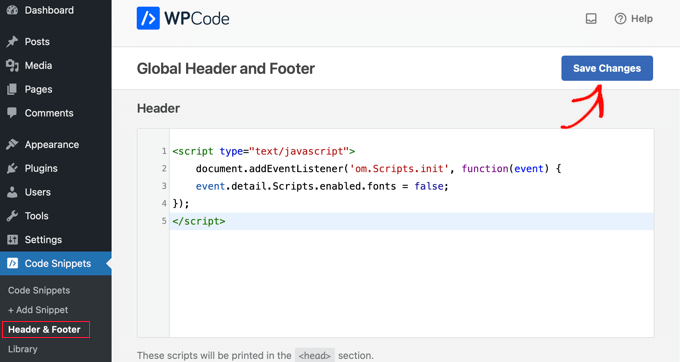
Perguntas Frequentes: Desativando Google Fonts no WordPress
Aqui estão algumas perguntas que são frequentemente feitas por nossos leitores sobre como desativar o Google Fonts no WordPress:
Desativar o Google Fonts é bom para SEO ou desempenho?
Desativar o Google Fonts pode melhorar ligeiramente o desempenho do seu site, reduzindo requisições externas, especialmente em conexões mais lentas ou dispositivos móveis. Um site mais rápido geralmente contribui para um melhor SEO.
No entanto, o impacto geralmente é pequeno, a menos que seu site use muitas variações de fontes. Se você está focado em otimização de velocidade ou conformidade com o GDPR, desativá-los faz sentido.
Desativar o Google Fonts vai quebrar o design do meu site?
Pode mudar a aparência do seu texto, especialmente se o seu tema depender muito de fontes personalizadas para o seu estilo. Mas seu site não vai quebrar ou travar. Para manter um design limpo:
- Substitua as fontes do Google por fontes do sistema seguras para a web, como Arial, Georgia ou Helvetica
- Ou, baixe e hospede as fontes do Google localmente para que você ainda possa usar a mesma tipografia sem fazer requisições ao Google
Dessa forma, você mantém seu design enquanto melhora a privacidade e a velocidade.
Como posso saber se o meu tema do WordPress está usando Google Fonts?
Para descobrir se seu tema está carregando Google Fonts, você pode usar ferramentas como:
- Ferramentas do Desenvolvedor no seu navegador (procure por
fonts.googleapis.comna aba Rede) - GTmetrix, ou PageSpeed Insights (verifique a lista de requisições externas)
- Plugins do WordPress como Asset CleanUp ou Query Monitor
Se você encontrar uma chamada para fonts.googleapis.com ou fonts.gstatic.com, seu site está carregando fontes do Google.
Guias de Especialistas sobre Fontes no WordPress
Esperamos que este tutorial tenha ajudado você a aprender como desativar o Google Fonts em seu site WordPress. Você também pode querer ver outros artigos relacionados a fontes no WordPress:
- Como Tornar as Fontes do Google Amigáveis à Privacidade
- Como Adicionar Fontes Personalizadas no WordPress
- Como Adicionar Fontes Web do Google em Temas do WordPress da Maneira “Certa”
- Como Alterar Fontes no Seu Tema WordPress
- Como Hospedar Fontes Locais no WordPress para um Site Mais Rápido
- Como Alterar Facilmente o Tamanho da Fonte no WordPress
- Como Alterar a Cor do Texto no WordPress
- Melhores Plugins de Tipografia para WordPress para Melhorar Seu Design
- Como adicionar Tipografia Incrível no WordPress com Typekit
Se você gostou deste artigo, por favor, inscreva-se em nosso Canal do YouTube para tutoriais em vídeo do WordPress. Você também pode nos encontrar no Twitter e no Facebook.





Jiří Vaněk
Obrigado pela ótima visão sobre como a tipografia pode afetar a velocidade do site. No início, eu também fiquei frustrado porque o PageSpeed Insights me mostrava uma velocidade menor, em parte devido ao carregamento de ativos do Google (fontes, reCaptcha, etc.). Desativá-los é uma opção que pode ajudar muito. Eventualmente, decidi fazer o upload do Google Fonts para o FTP e carregá-los localmente, o que também pode ser uma alternativa. Isso me ajudou com a velocidade, ao mesmo tempo em que me permitiu usar as fontes do Google.